Interacción con los medios de comunicación
La interacción con los medios de comunicación permite a los examinados ver una presentación multimedia (presentación de imágenes, vídeo de YouTube, etc.), normalmente en conexión con otra interacción.
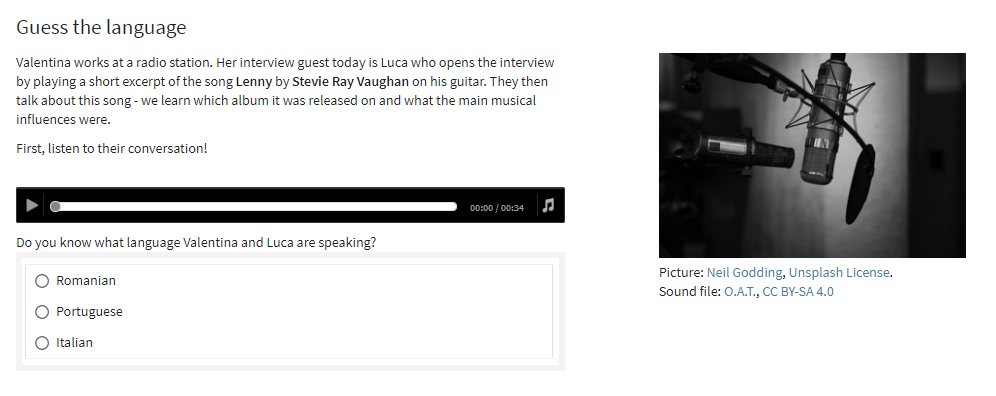
Una vez que haya generado un nuevo elemento y haya hecho clic en Autorización en la barra de acciones, siga los pasos siguientes para crear una nueva interacción multimedia:
1. Desde la Biblioteca de Interacciones Comunes de la izquierda, arrastra el icono de Medios de Comunicación al elemento en blanco y suéltalo en el Lienzo.
2. Desde la biblioteca de Interacciones Comunes, arrastra el Medios de comunicación icono en el elemento en blanco y suelte el cuadro resultante en el campo azul que aparece.
Aparecerá una ventana del gestor de recursos con la que podrá seleccionar un archivo multimedia. Puedes reutilizar un archivo multimedia que ya esté en el gestor de recursos, o puedes subir uno nuevo (ten en cuenta que se aplican restricciones de tamaño y tipo de archivo). Para seleccionar uno de la lista de medios cargados previamente, resalte el apropiado en la lista del gestor de recursos y haga clic en el botón verde Seleccionar. Para subir uno nuevo, haz clic en el botón azul Añadir archivo(s ) para buscar los archivos en tu ordenador, y luego sube uno al gestor de recursos haciendo clic en el botón verde Subir.
Resalte el archivo que ha elegido como fondo haciendo clic sobre él, y aparecerá a la derecha en el panel de vista previa. Haga clic en Seleccionar en la parte inferior derecha de la ventana para continuar.
Nota: Como alternativa, salga de esta ventana de recursos e introduzca la dirección web de un recurso de vídeo o audio en línea en la casilla titulada Ruta del archivo multimedia o dirección de vídeo de YouTube en el Panel de propiedades de la interacción. Consulte aquílos formatos multimedia compatibles.
Aparecerá una nueva ventana de autoría con el medio mostrado en el centro del lienzo. Encima del archivo multimedia hay un campo de preguntas.
3. Rellene el campo de la pregunta, donde dice "definir la pregunta".
En él se describirá la tarea encomendada al examinador ("Vea la siguiente película", "Escuche las inflexiones en la siguiente grabación sonora", etc.).
Nota: Consulte el capítulo Opciones de procesamiento de texto para obtener detalles sobre las opciones de edición de texto, como el uso de cursiva o negrita en su artículo, y la inserción de características como estímulos o medios compartidos, tablas o fórmulas.
4. Establezca el método de reproducción del dispositivo multimedia.
Estas opciones de propiedades afectarán a la forma en que el examinador ve/escucha el objeto multimedia mientras se reproduce.
Puede hacerlo en el panel de Propiedades de la Interacción de la derecha.
En primer lugar, determine el tamaño de la pantalla en la que se reproducirá el vídeo o el audio en las casillas Ancho y Alto.
A continuación, marque la opción de inicio automático si el dispositivo multimedia debe comenzar a reproducirse cuando se abra la interacción.
Marque la opción de bucle si el dispositivo multimedia debe reproducirse una y otra vez. Si está marcada, introduzca el número de veces que desea que se repita el bucle en la casilla Recuento máximo de reproducciones.
Marque la opción Pausa si el examinador puede pausar y reiniciar el dispositivo multimedia durante la interacción.
5. Si lo desea, añada otra interacción a la interacción con los medios.
Por lo general, una interacción multimedia se utiliza para presentar una película o un clip de sonido, a los que se puede añadir una serie de preguntas. Arrastre el tipo de interacción adecuado desde el menú de Interacciones comunes de la izquierda y consulte el capítulo correspondiente de la Guía del usuario para obtener ayuda sobre cómo ejecutar esta interacción.
6. Haga clic en el botón azul Done. Su interacción con los medios de comunicación se ha completado.
Ahora puede previsualizar su Interacción siguiendo los pasos indicados en el paso 6 de Crear un elemento de prueba.
